Todos hemos estado ahí: importas un conjunto de datos a Google Sheets y descubres que tus números de 10 dígitos cuidadosamente formateados han perdido los ceros iniciales. Como gerente de crecimiento en Excelmatic, veo este problema a diario. Ya sean números de teléfono de clientes (¡hola, códigos de país desaparecidos!) o SKUs de productos, los ceros faltantes pueden causar estragos en la integridad de tus datos.
¿La buena noticia? Google Sheets ofrece múltiples soluciones, desde fórmulas simples hasta automatizaciones avanzadas. ¿Mejor aún? Herramientas como Excelmatic pueden manejar este formato automáticamente mientras ofrecen capacidades avanzadas de análisis de datos. Veamos tus opciones.
Por qué los ceros iniciales importan más de lo que crees
Las hojas de cálculo tratan "0123" diferente que "123". Ese cero inicial no es solo estético, a menudo es crucial para:
- Números de teléfono internacionales (donde +44 se convierte en 44 sin el cero)
- Códigos de barras que deben coincidir con sistemas de inventario
- Identificaciones gubernamentales donde el formato determina la validez
- Coincidencia en bases de datos cuando los ceros afectan ordenamiento y búsquedas
En Excelmatic, hemos visto clientes perder horas corrigiendo ceros manualmente antes del análisis. Por eso integramos formato inteligente en nuestro asistente de hojas de cálculo con IA.
5 métodos infalibles para agregar ceros iniciales
1. La función TEXTO (nuestra favorita)
=TEXT(A2,"0000000000")
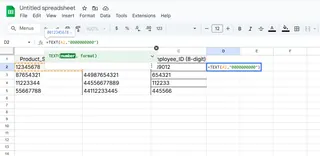
Convierte números a texto manteniendo los ceros. ¿Necesitas 10 dígitos? Usa diez ceros en el formato. Los usuarios de Excelmatic obtienen esto automáticamente con nuestras sugerencias de formato inteligente.
2. CONCATENAR para formato personalizado
=CONCATENATE("00000",A2)
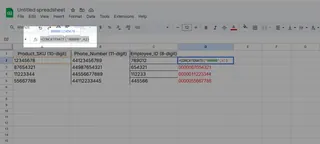
Agrega ceros manualmente, luego recorta a 10 dígitos con DERECHA. Aunque funciona, este enfoque manual es tedioso con grandes conjuntos de datos, razón por la que lo automatizamos en Excelmatic.
3. Relleno con función DERECHA
=RIGHT("0000000000"&A1,10)
Este método "rellenar y cortar" garantiza 10 dígitos. Consejo: el generador de fórmulas de Excelmatic puede crear estas fórmulas complejas en segundos.
4. Formato de número personalizado
- Selecciona tus celdas
- Formato > Número > Formato de número personalizado
- Ingresa
0000000000
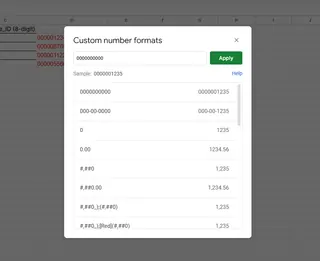
Nota: Esto solo cambia la visualización, no los valores reales. Para soluciones permanentes, las herramientas de limpieza de Excelmatic aplican cambios a nivel de datos.
5. Google Apps Script (para usuarios avanzados)
function addZeros() {
const sheet = SpreadsheetApp.getActiveSheet();
const range = sheet.getRange("A1:A10");
const values = range.getValues().map(row => [("0000000000" + row[0]).slice(-10)]);
range.setValues(values);
}
Aunque potente, requiere conocimientos técnicos. Excelmatic ofrece automatización similar con flujos sin código.
Errores comunes (y cómo Excelmatic ayuda)
- Errores al pegar: Los ceros formateados desaparecen al copiar. Excelmatic mantiene el formato durante transferencias.
- Tipos de datos mixtos: Números y texto no funcionan bien. Nuestra detección inteligente lo evita.
- Sobrecarga de fórmulas: Hojas complejas se vuelven lentas. Excelmatic optimiza el rendimiento automáticamente.
Ejemplo real: Corrección de números de teléfono
Imagina una importación CSV donde números del Reino Unido (+44...) perdieron sus ceros iniciales. Así lo manejaría Excelmatic:
- Importar datos con nuestro asistente de IA
- Detectar columna de números telefónicos
- Aplicar formato de 10 dígitos automáticamente
- Generar conjunto de datos limpio para análisis
Todo sin escribir manualmente ni una fórmula.
Más allá de los ceros: gestión inteligente de datos
Estos métodos funcionan, pero son soluciones reactivas. En Excelmatic creemos en la salud proactiva de datos:
- Sugerencias de formato con IA
- Detección automática de tipos
- Estandarización con un clic
- Análisis inteligente con datos limpios
¿Por qué perder tiempo corrigiendo ceros cuando podrías obtener insights? Nuestros usuarios reportan 70% menos tiempo en limpieza de datos, lo que significa decisiones más rápidas y mejores resultados.
Próximos pasos
Prueba estas técnicas en tus hojas o, mejor aún, deja que Excelmatic haga el trabajo pesado. Nuestro plan gratuito incluye herramientas de formato automático que harían este artículo obsoleto (en el mejor sentido).
Recuerda: los datos limpios comienzan con formato consistente. Ya sea que elijas métodos manuales o herramientas como Excelmatic, esos ceros iniciales merecen tu atención. Tu yo futuro (y tus analistas de datos) te lo agradecerán.






